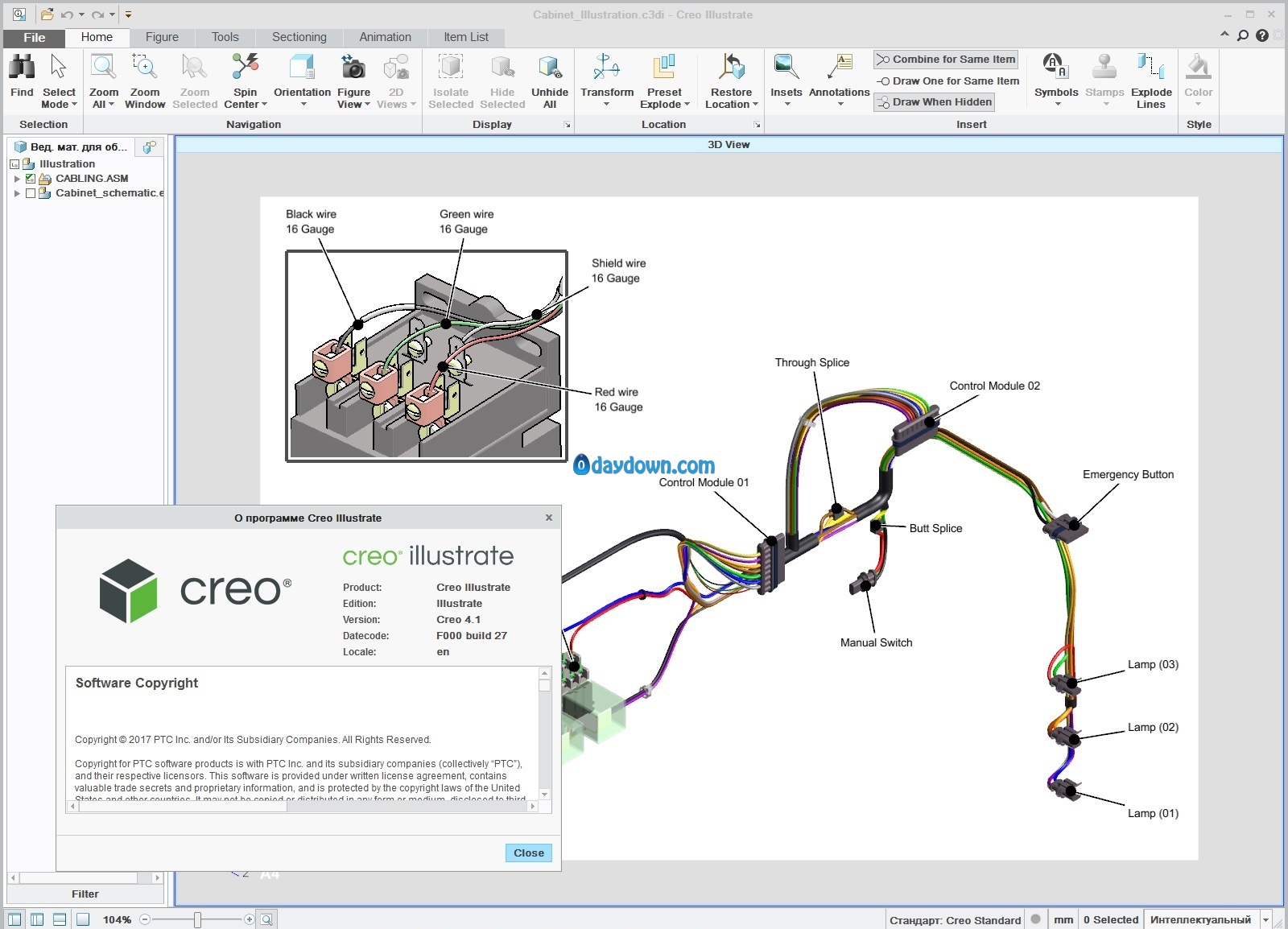【软件功能】
1、改进序列工具
PTC Creo 中的“序列”(Sequence) 工具包括新的选项,用于创建增强现实体验或动画技术插图。
用户界面位置:单击“动画”(Animation) 选项卡。
此增强功能的优点是什么?
您可以使用这些选项执行以下操作,以轻松创建、编辑和导出增强现实体验或动画技术插图:
? 反转序列的时间线,或反转序列中单个步骤的时间线。
? 合并或分割序列步骤。
? 在图之间复制并粘贴序列步骤,或粘贴到新图中。
? 定义一个或多个发布点,以从序列步骤或动画发布 2D 图像。
? 将序列导出为影片。
2、选择集
选择集是已保存的项的选择,以用户定义的名称命名。
用户界面位置:选择集在上部数据面板的“选择集”(Selection Sets) 窗格中列出。
版本:Creo Illustrate 6.0.0.0
此增强功能的优点是什么?
使用已保存的选择集可以轻松地重新选择多个项。这有助于动画处理多个不是来自同一装配的零件。
在 Creo Illustrate 6.0.0.0 中,您可以在“sBOM”(sBOM) 或“零件”(Parts) 功能区中找到“创建集合”(Create Set)。
3、导入支持的新文件类型
Creo Illustrate 支持导入 SolidWorks 数据。
SolidWorks 支持仅在 Creo Illustrate 专业版中提供。
4、Windchill 直接链接 - 工作流改进
新增一个工作流用于直接链接 Windchill。
用户界面位置:
单击“选项”(Options) > Windchill
此增强功能的优点是什么?
您可以检出 Windchill 文件或以只读方式打开。
这使您可以在使用 Windchill 时对检入和检出过程进行更直接的控制。
5、MPMLink 的直接连接
在 Creo Illustrate 6.0.0.0 中,有用于 MPMLink 的直接连接。
用户界面位置:单击“选项”(Options) > Windchill,然后单击“添加”(Add) 添加 Windchill 服务器的直接连接。
此增强功能的优点是什么?
您可以使用直接连接来连接 MPMLink。
6、放弃对 WWGM 的支持
Creo Illustrate Creo Illustrate 不再支持 Windchill Workgroup Manager。
用户界面位置:单击“选项”(Options) > Windchill,然后单击“添加”(Add) 以添加 Windchill 服务器的直接连接。
此增强功能的优点是什么?
为对多个 Windchill 版本提供更好的支持,Creo Illustrate 6.0.0.0 及更高版本将放弃 WWGM 的支持。请转为使用 Windchill 直接连接来连接 Windchill 服务器。
7、平台更改汇总
系统更改:
Creo Illustrate 采用 6.0.0.0 版本编号方案。有关详细信息,请参阅文档 CS279884。
删除对以下项的支持:
Creo Illustrate 放弃对 Windows 7 的支持。
由于放弃支持 Windows 7,因此 32 位平台不再支持 Creo Illustrate。
【破解步骤】
1、下载压缩包解压之后得到软件安装程序和crack破解文件夹
2、打开crack破解文件夹,打开“批处理.bat文件夹”,以管理员身份运行“FillLicense.bat”获得“PTC_D_SSQ.dat”文件
3、复制“PTC_D_SSQ.dat”文件到“C盘”
4、右键“电脑”,选择“属性”
5、选择“高级选项”,选择“环境变量”
6、新建“环境变量”输入以下信息
变量名:PTC_D_LICENSE_FILE
变量值:PTC_D_SSQ.dat的路径“C:PTC_D_SSQ.dat”
7、开始安装软件
8、等待安装完成
9、安装完成
10、复制破解文件夹中的Illustrate文件夹复制到安装目录中“C:Program FilesPTCCreo 6.1.0.0”,选择合并替换
11、在开始菜单栏里点击软件打开即可
12、查看版权信息已授权,破解完成